

此章中该信息描述系统或数据库管理员如何将 CA ControlMinder 企业管理 配置为使用 CA Directory 与多个 LDAP 服务器一起使用。 通过与多个 LDAP 服务器一起使用,管理员可以将多个 LDAP 用户存储集成到单个企业范围的用户存储。
CA Directory 支持将 LDAP 服务器集成到分布式目录主干。
CA Directory 提供名为 DXlink 的实用程序,该实用程序在多个 LDAP 目录服务器上启用搜索。
下图说明如何使用 CA Directory 为多个 LDAP 服务器配置 CA ControlMinder 企业管理:
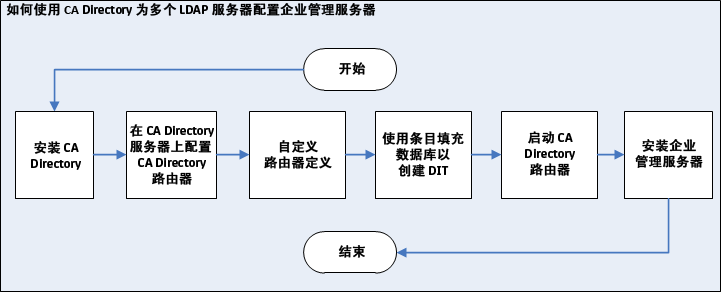
您执行下列步骤,使用 CA Directory 为多个 LDAP 服务器配置企业管理服务器:
重要说明! 当您安装企业管理服务器时,请指定以下内容:
注意:登录到 CA ControlMinder 企业管理 时,请验证您是否指定正在使用的管理帐户是成员的域名。
CA Directory 将请求路由到相当于后缀的 Active Directory,该后缀在客户端请求中定义为 CA ControlMinder 使用的 Active Directory。 CA Directory 使用 DXlink 实用程序路由请求。
在您完成该程序之前,您已安装两个 Active Directory 用户存储,例如:acdir1 以及 acdir2 以及名为“dsarouter”的 CA Directory。
遵循这些步骤:
dxnewdsa -s 1 cadirhost-adrouter 25389
指定 1 MB 的数据库大小
定义路由的名称。
指定路由器端口
dxserver stop cadirhost-adrouter
dxserver install cadirhost-adrouter
DXHOME/config/knowledge
set dsa "acdir1-dxlink" =
{
prefix = <dc "acdir1"><dc "com">
dsa-name = <cn "acdir1-dxlink">
dsa-password = "secret"
ldap-dsa-name = <dc "acdir1"><dc "com"><cn "users"><cn "Administrator">
ldap-dsa-password = "{CADIR}yKW2cVbG"
address = tcp "acdir1" port 389
auth-levels = clear-password
trust-flags = allow-check-password, no-server-credentials
link-flags = dsp-ldap, ms-ad
};
指定用于绑定到 Active Directory 的可分辨名称 (DN)
为 DN 定义加密密码
注意:使用 dxpassword 实用程序加密密码。 例如:dxpassword -P CADIR <password>。
指定 Active Directory 域控制器地址
set dsa "aclabcail-dxlink" =
{
prefix = <dc "acdir2"><dc "com">
dsa-name = <cn "acdir2-dxlink">
dsa-password = "secret"
ldap-dsa-name = <dc "acl"><dc "aclab"><cn "users"><cn "Administrator">
ldap-dsa-password = "{CADIR}yKW2cVbG"
address = tcp "acdir2" port 389
auth-levels = clear-password
trust-flags = allow-check-password, no-server-credentials
link-flags = dsp-ldap, ms-ad
};
您已配置 CA Directory 路由器。
在配置 CA Directory 路由器之后,您需要自定义 CA Directory 路由器定义。
遵循这些步骤:
DXHOME/config/limits
# 大小限制 set max-users = 255; set max-local-ops = 100; set max-op-size = 0; # 时间限制 set max-bind-time = none; set bind-idle-time = 3600; set max-op-time = 600;
保存并关闭文件。
DXHOME/config/settings
# 目录信息库 set alias-integrity = true; # 分配控件 set multi-casting = true; set always-chain-down = false; # 安全控件 set min-auth = clear-password; set allow-binds = true; set ssl-auth-bypass-entry-check = false; # 常规控件 set op-attrs = true; set transparent-routing = true;
保存并关闭文件
DXHOME/config/knowledge
set dsa "cadirhost-adrouter" =
{
prefix = <>
dsa-name = <cn "cadirhost-adrouter">
dsa-password = "secret"
address = tcp "cadirhost" port 25389
disp-psap = DISP
snmp-port = 25389
console-port = 25390
auth-levels = clear-password
保存并关闭文件。
重要说明! 如果您在定义 IPv4 和 IPv6 地址的服务器上安装 CA Directory,则在 tcp 值中指定 IPv6 和 IPv4 地址类型。 例如:address = tcp "fe80::20d:56ff:fed4:8300%5" port 19389, tcp "192.168.1.1" port 19389
source "dsarouter-adrouter.dxc"; source "acdir1-dxlink.dxc"; source "acdir2-dxlink.dxc";
DXHOME/config/logging
DXHOME/config/servers
# # 由 DXnewdsa 写入的初始化文件 # # 记录和跟踪 source "../logging/cadirhost-adrouter.dxc"; # 架构 clear schema; source "../schema/default.dxg"; # 知识 clear dsas; source "../knowledge/adrouter.dxg"; # 操作设置 source "../settings/cadirhost-adrouter.dxc"; # 服务限制 source "../limits/cadirhost-adrouter.dxc"; # 访问控制 clear access; source "../access/default.dxc"; # ssl source "../ssld/default.dxc"; # 复制协议(很少使用) # source "../replication/"; # 多次写入 DISP 恢复 set multi-write-disp-recovery = false; # 网格配置 set dxgrid-db-location = "data"; set dxgrid-db-size = 1; set cache-index = all-attributes; set lookup-cache = true;
注意:将 cadirhost 替换成 CA Directory 主机名。
您已自定义 CA Directory 路由器定义。
您可以选择使用实体填充 CA Directory 数据库,以创建目录信息树 (DIT)。 通过 DIT 您可以从上而下浏览组织的分层结构。
遵循这些步骤:
dn: dc=com objectClass: domain objectClass: top dc: com dn: dc=company,dc=com objectClass: domain objectClass: top dc: company dn: dc=demo objectClass: domain objectClass: top dc: demo
dxloaddb cadirhost-adrouter input.ldif
dxserver start cadirhost-adrouter
注意:将 cadirhost 替换成 CA Directory 主机名。
您已经以实体填充了 CA Directory 数据库,创建 DIT。
|
版权所有 © 2013 CA。
保留所有权利。
|
|